Итак, сегодня мы узнаем с вами, как убрать из друзей друга в социальных сетях. По правде говоря, на каждом сайте это делается разными способами. Тем не менее мы разберем с вами две довольно популярные и распространенные социальные сети - "ВКонтате" и "Одноклассники". С их помощью вы поймете, как убрать из друзей того или иного пользователя.

"ВКонтакте"
Что ж, начнем, пожалуй, с социальной сети "ВК". Именно тут мы узнаем, как убрать из друзей друга, который уже нам не нужен. Стоит отметить тот факт, что если вы не настраивали приватность, то пользователь сможет писать вам сообщения, просматривать информацию и новости и так далее. Но вот отображаться в вашем "френдлисте" не будет. Если вы хотите полностью "перекрыть кислород" тому или иному человеку, то вам больше подойдет другой вариант развития событий. Его мы тоже изучим.
А пока что давайте разбираться, как убрать из друзей друга. Для начала придется авторизоваться в социальной сети, а затем перейти в раздел "Мои друзья". Там у вас отобразится перечень всех добавленных пользователей. С правой стороны (от авы) будет список доступных действий. Нажмите там "Убрать (удалить) из друзей", а затем обновите страницу. В итоге пользователь переместится в ваши подписчики. Вот и все. Но есть и еще один подход в "Контакте", который поможет ответить, как убрать из друзей друга. Какой именно? Сейчас мы познакомимся с ним.
Черный список
Следующий наш подход прекрасно подходит для тех случаев, когда вам хочется окончательно прикрыть доступ пользователю к вашей странице. Причем так, чтобы он не мог ни посмотреть ваши новости и мультимедийные данные, ни сообщение написать. Например, в случае, когда вас предали и вы твердо решили больше никогда не общаться с той или иной личностью. В этом деле нам поможет так называемый черный список.
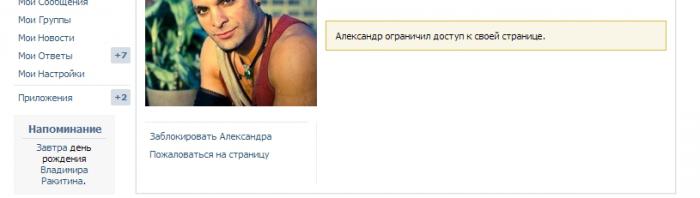
Дело в том, что если вы задумались, как убрать из друзей друга, да еще при этом и ограничить ему доступ к вашему профилю, то подойдет только полное игнорирование. Для этой затеи и был создан черный список. Как занести туда человека? Давайте разбираться.
Для начала, как и во всех случаях, нам придется авторизоваться в системе. Далее перейдите на страницу к будущей "жертве", а затем скопируйте в буфер обмена адрес ее профиля. Теперь перейдите к себе в анкету. Там стоит посетить "Мои настройки", а затем открыть вкладку "Черный список". В появившуюся строчку вставьте адрес анкеты игнорируемого пользователя и нажмите на "Ок". В результате друг удалится из вашего "френдлиста", а также ему будет полностью недоступен ваш профиль. Вот и все. А теперь стоит поговорить и об "Одноклассниках".
Классика
Начнем, пожалуй, с наиболее распространенного хода, который можно применить в данной социальной сети. Наверное, вы уже догадались, что речь пойдет об аналогии с сетью "ВКонтакте". А именно мы разберемся, как убрать из "Одноклассников" друга, но не ограничивать ему доступ к вашему профилю. То есть поместить его в своеобразные подписчики. На самом деле, это не так трудно, как кажется.
Пройдите процесс авторизации, а затем посетите свой профиль. Теперь стоит зайти в анкету вашего товарища, а затем внимательно посмотреть на меню под его аватаркой. Там вы найдете список доступных действий. Нажмите на "Удалить из друзей" - и все проблемы решены. Честно говоря, если у вас много "жертв" на примете, то этот вариант развития событий будет довольно кропотливым. Теперь стоит узнать, как полностью перекрыть доступ удаленного друга к вашему профилю.
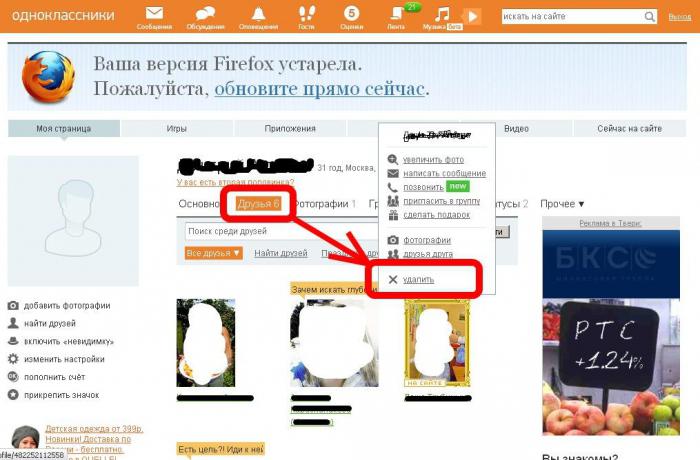
Игнорирование
В этом непростом деле нам поможет так называемый "игнор". Эта функция служит для того, чтобы разобраться, как убрать из друзей друга и при этом не дать ему просматривать вашу анкету (не учитывая настройки приватности). Реализовать функцию можно очень просто.
Авторизуйтесь в социальной сети "Одноклассники", а затем перейдите в профиль вашей будущей жертвы. Там же, где вы и находили надпись "Удалить друга", следует обратить внимание на пункт "Заблокировать". Стоит нажать на него и подтвердить свои действия, как пользователь окажется в так называемом черном списке. Вот и все.






















